PPT 365怎么快速画一个对话气泡?
1、一、打开PPT软件,选择一个空白幻灯片,选择“插入”选项卡。

2、二、在“插入”选项卡界面里,点击“形状”。
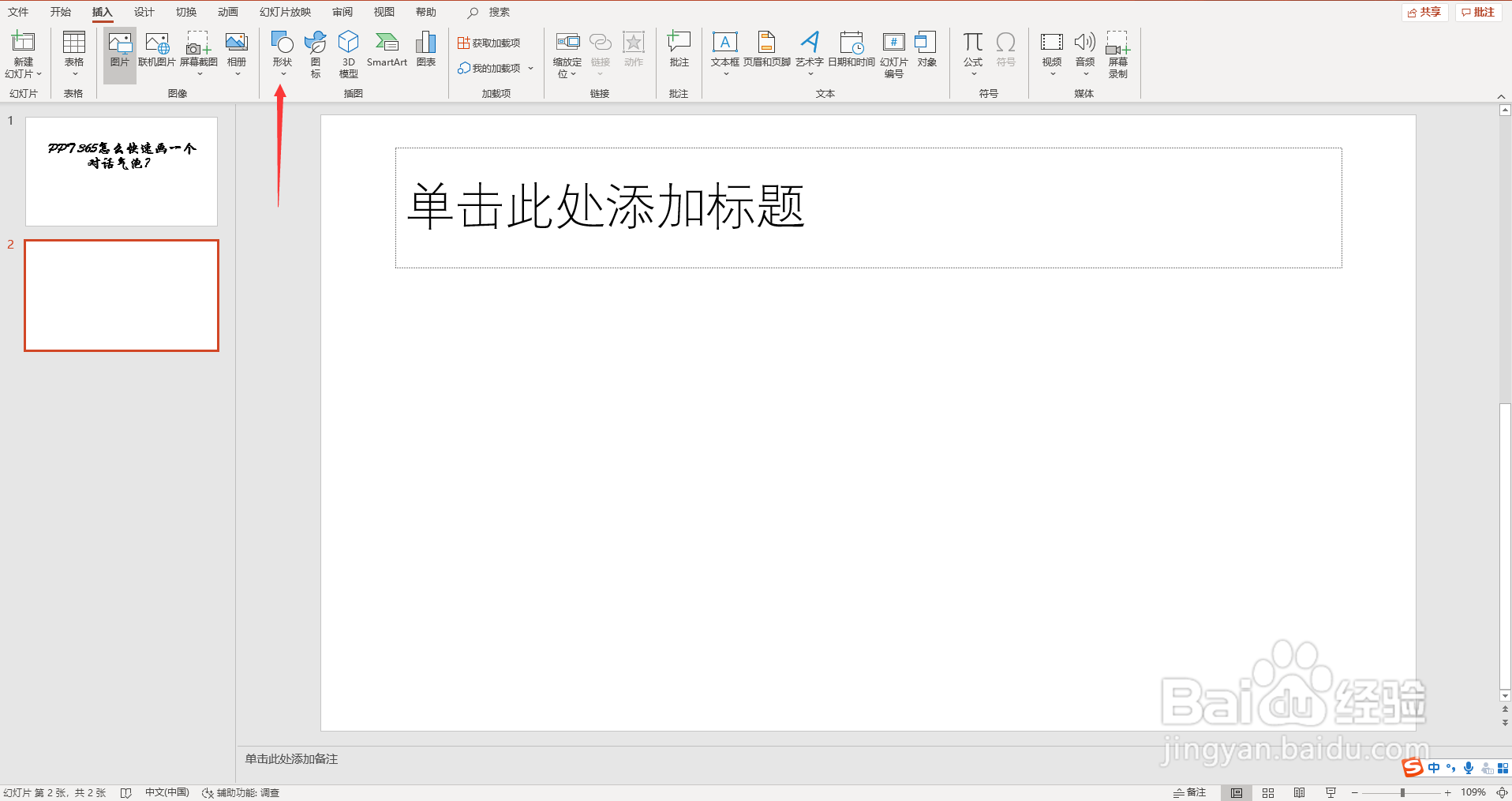
3、三、在“形状”的下拉菜单中,选择“标注”里的“对话气泡:椭圆形”。
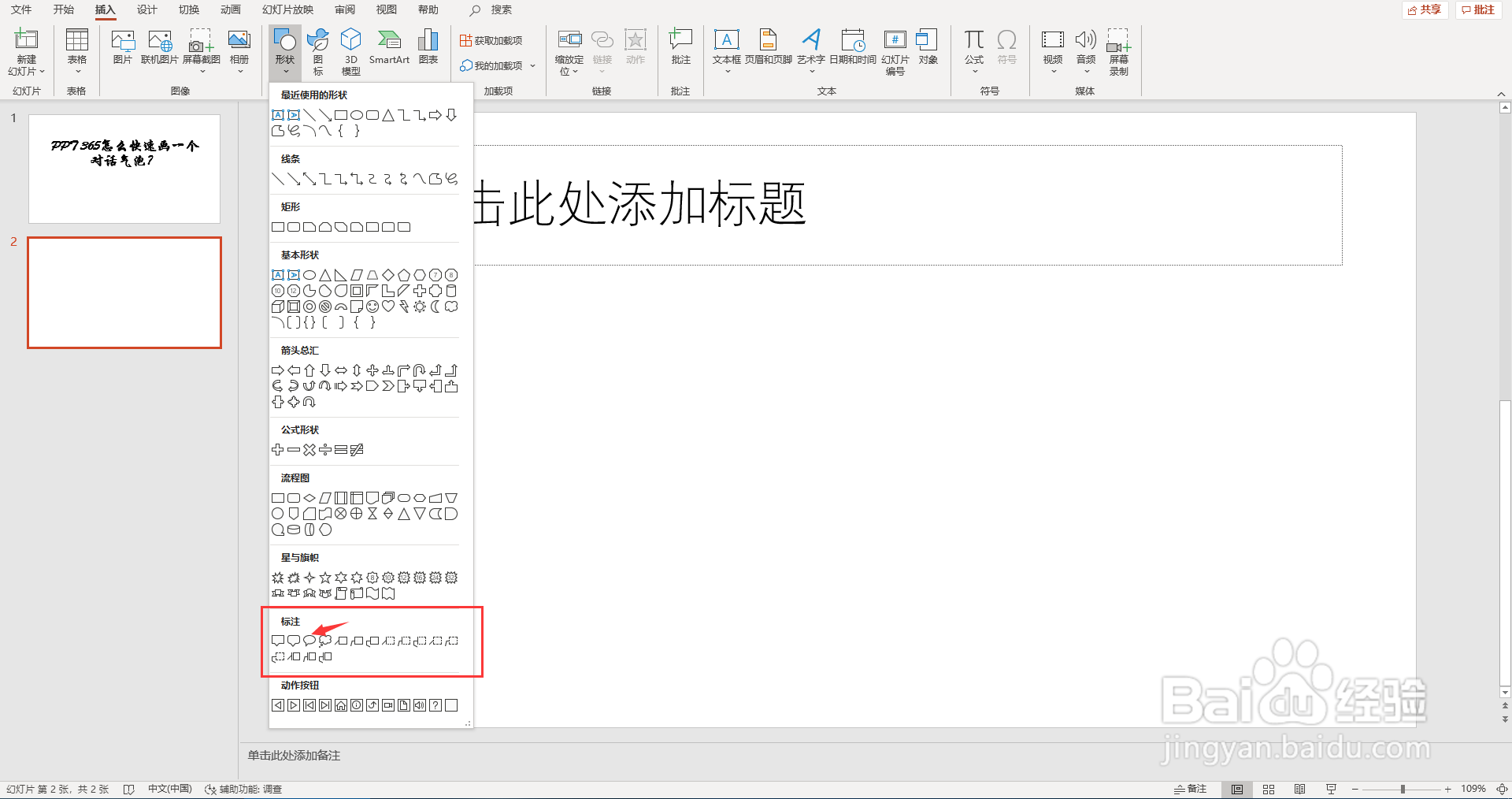
4、四、在幻灯片合适位置,按住“Shift”键画一个合适大小的对话气泡。

5、五、选中图片,拖动黄点修改样式,拖动旋转符号可以旋转图片。

6、六、这样,PPT就快速画好一个对话气泡了,效果如图所示。
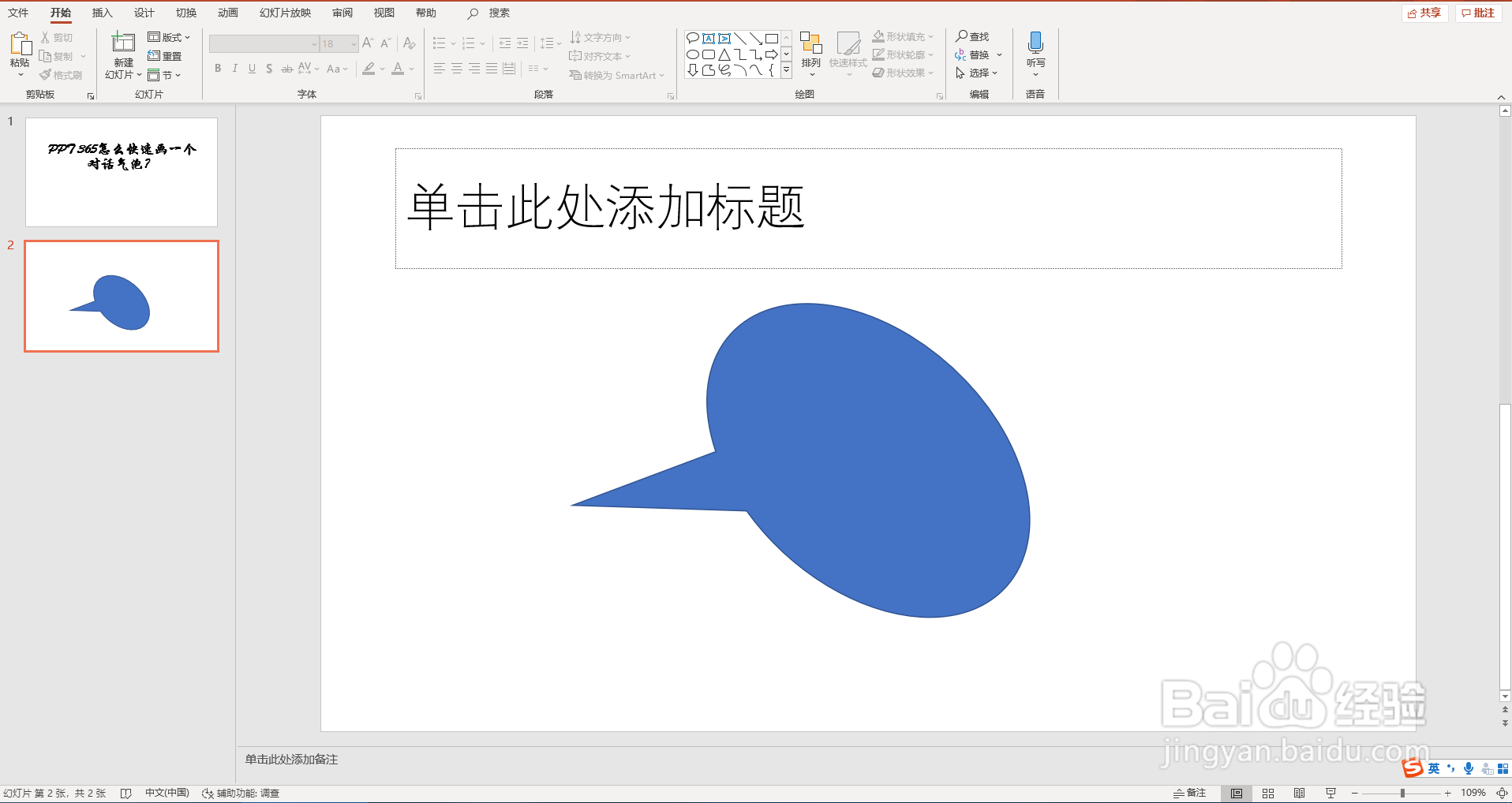
声明:本网站引用、摘录或转载内容仅供网站访问者交流或参考,不代表本站立场,如存在版权或非法内容,请联系站长删除,联系邮箱:site.kefu@qq.com。
阅读量:138
阅读量:95
阅读量:148
阅读量:136
阅读量:94